बर्याचदा, एक्सेलमध्ये काम करताना, तुम्हाला वर्कशीटवरील सेलची संख्या मोजावी लागते. हे रिक्त किंवा भरलेले सेल असू शकतात ज्यात फक्त संख्यात्मक मूल्ये आहेत आणि काही प्रकरणांमध्ये, त्यांची सामग्री विशिष्ट निकष पूर्ण करणे आवश्यक आहे. या ट्युटोरियलमध्ये, डेटा मोजण्यासाठी दोन मुख्य एक्सेल फंक्शन्सचा तपशीलवार विचार करू तप и COUNTIF, तसेच कमी लोकप्रिय असलेल्यांशी परिचित व्हा - SCHETZ, COUNTBLANK и COUNTIFS.
तपासा()
सांख्यिकीय कार्य तप केवळ संख्यात्मक मूल्ये असलेल्या युक्तिवाद सूचीमधील सेलची संख्या मोजते. उदाहरणार्थ, खालील आकृतीमध्ये, आम्ही संपूर्णपणे संख्या असलेल्या श्रेणीतील पेशींची संख्या मोजली आहे:
खालील उदाहरणामध्ये, दोन श्रेणी सेलमध्ये मजकूर आहे. जसे आपण पाहू शकता, कार्य तप त्यांच्याकडे दुर्लक्ष करते.
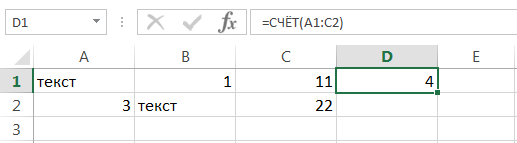
परंतु तारीख आणि वेळ मूल्ये असलेले सेल विचारात घेतले जातात:
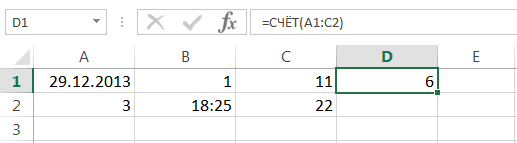
कार्य तप एकाच वेळी अनेक गैर-संलग्न श्रेणींमध्ये सेलची संख्या मोजू शकते:
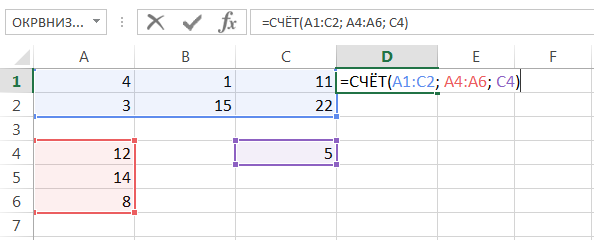
तुम्हाला श्रेणीतील रिक्त नसलेल्या सेलची संख्या मोजायची असल्यास, तुम्ही सांख्यिकीय कार्य वापरू शकता SCHETZ. मजकूर, अंकीय मूल्ये, तारीख, वेळ आणि बूलियन मूल्ये TRUE किंवा FALSE असलेले सेल रिक्त नसलेले मानले जातात.
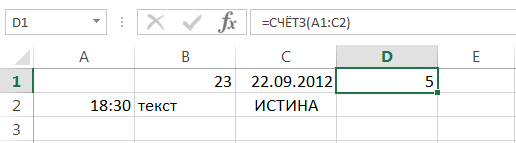
उलट समस्या सोडवा, म्हणजे एक्सेलमधील रिकाम्या सेलची संख्या मोजा, तुम्ही फंक्शन वापरू शकता COUNTBLANK:
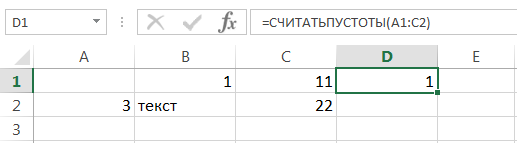
COUNTIF()
सांख्यिकीय कार्य COUNTIF तुम्हाला एक्सेल वर्कशीटच्या सेलची विविध प्रकारची परिस्थिती वापरून मोजण्याची परवानगी देते. उदाहरणार्थ, खालील सूत्र नकारात्मक मूल्ये असलेल्या सेलची संख्या मिळवते:
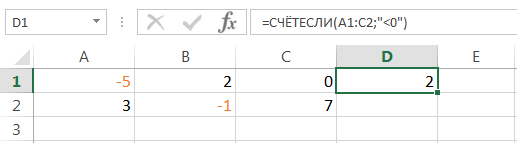
खालील सूत्र सेलची संख्या मिळवते ज्यांचे मूल्य सेल A4 च्या सामग्रीपेक्षा जास्त आहे.
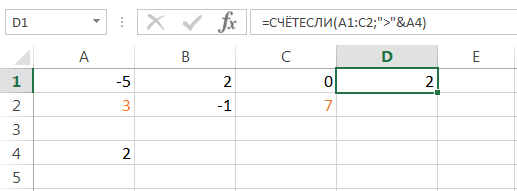
COUNTIF तुम्हाला मजकूर मूल्ये असलेल्या सेलची गणना करण्यास अनुमती देते. उदाहरणार्थ, खालील सूत्र "मजकूर" शब्द असलेल्या सेलची संख्या देते आणि केस असंवेदनशील आहे.
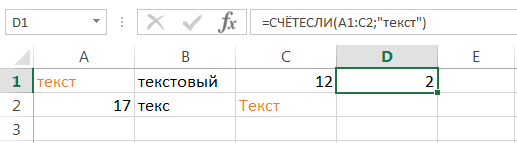
बुलियन फंक्शन स्थिती COUNTIF वाइल्डकार्ड असू शकतात: * (तारक) आणि ? (प्रश्न चिन्ह). तारकाचा अर्थ कितीही अनियंत्रित वर्ण आहे, तर प्रश्नचिन्ह एका अनियंत्रित वर्णासाठी आहे.
उदाहरणार्थ, अक्षरापासून सुरू होणारा मजकूर असलेल्या सेलची संख्या मोजण्यासाठी Н (केस असंवेदनशील), आपण खालील सूत्र वापरू शकता:
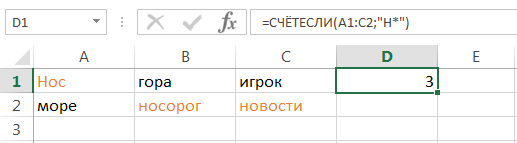
जर तुम्हाला अगदी चार वर्ण असलेल्या सेलची संख्या मोजायची असेल तर हे सूत्र वापरा:
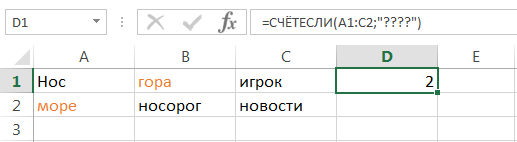
कार्य COUNTIF तुम्हाला एक अट म्हणून सम सूत्रे वापरण्याची अनुमती देते. उदाहरणार्थ, सरासरीपेक्षा जास्त मूल्यांसह सेलची संख्या मोजण्यासाठी, आपण खालील सूत्र वापरू शकता:
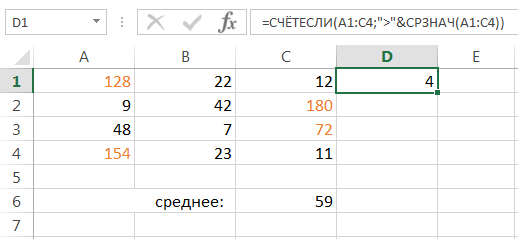
तुमच्यासाठी एक अट पुरेशी नसल्यास, तुम्ही नेहमी सांख्यिकीय कार्य वापरू शकता COUNTIFS. हे फंक्शन तुम्हाला एक्सेलमधील सेल मोजण्याची परवानगी देते जे एकाच वेळी दोन किंवा अधिक अटी पूर्ण करतात.
उदाहरणार्थ, खालील सूत्र अशा पेशींची गणना करते ज्यांची मूल्ये शून्यापेक्षा जास्त आहेत परंतु 50 पेक्षा कमी आहेत:
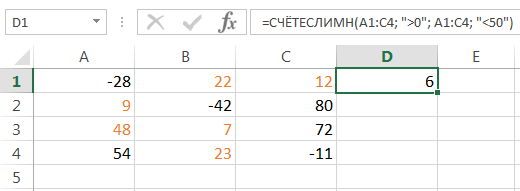
कार्य COUNTIFS स्थिती वापरून पेशींची गणना करण्यास अनुमती देते И. जर तुम्हाला स्थितीसह प्रमाण मोजायचे असेल OR, तुम्हाला अनेक फंक्शन्स वापरण्याची आवश्यकता आहे COUNTIF. उदाहरणार्थ, खालील सूत्र एका अक्षराने सुरू होणाऱ्या पेशींची गणना करते А किंवा पत्रासह К:
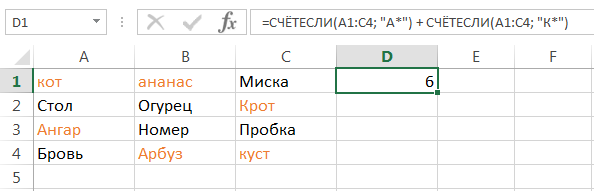
डेटा मोजण्यासाठी एक्सेल फंक्शन्स खूप उपयुक्त आहेत आणि जवळजवळ कोणत्याही परिस्थितीत उपयोगी येऊ शकतात. मला आशा आहे की या धड्याने तुमच्यासाठी फंक्शन्सची सर्व रहस्ये उघड केली आहेत. तप и COUNTIF, तसेच त्यांचे जवळचे सहकारी - SCHETZ, COUNTBLANK и COUNTIFS. आमच्याकडे अधिक वेळा परत या. तुम्हाला शुभेच्छा आणि एक्सेल शिकण्यात यश.










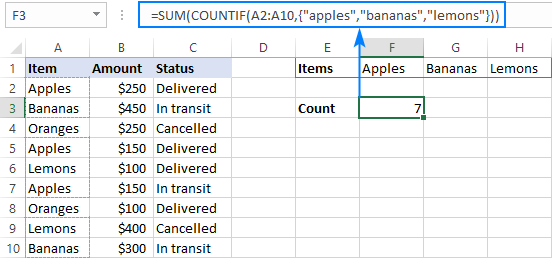
šta je ovo!